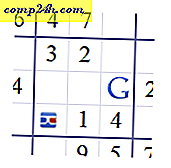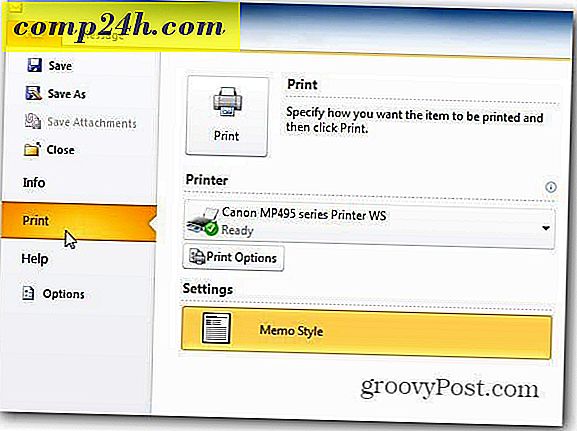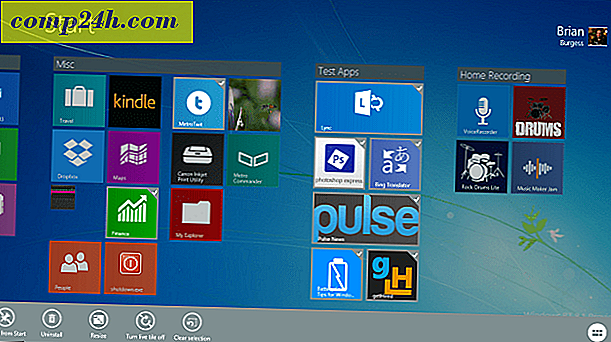Outlook 2010 में Windows Live Mail को कैसे निर्यात करें
विंडोज लाइव मेल माइक्रोसॉफ्ट का मुफ्त डेस्कटॉप-आधारित ईमेल क्लाइंट है जो आउटलुक एक्सप्रेस ( विंडोज एक्सपी ) और विंडोज मेल ( विंडोज विस्टा ) के चरणों में चलता है। जबकि विंडोज लाइव मेल विंडोज 7 से वेब-आधारित विंडोज लाइव मेल (@ live.com) या हॉटमेल ईमेल खातों तक पहुंचने का आदर्श टूल है, तो माइक्रोसॉफ्ट आउटलुक के अतिरिक्त इसका उपयोग करने में थोड़ा सा बिंदु है, यदि आपके पास है। इसलिए, यदि आप माइक्रोसॉफ्ट आउटलुक या किसी अन्य माइक्रोसॉफ्ट एक्सचेंज उत्पाद में अपग्रेड कर रहे हैं, तो अपने विंडोज लाइव मेल संदेशों को Outlook में निर्यात करके अपने ईमेल वर्कफ़्लो को समेकित करना सबसे अच्छा है। यह ट्यूटोरियल माइक्रोसॉफ्ट आउटलुक 2010 पर आधारित है, लेकिन यह Outlook 2007 और पुराने संस्करणों के साथ काम करता है।
चरण 1
विंडोज लाइव मेल लॉन्च करें। आप अब माइक्रोसॉफ्ट आउटलुक लॉन्च कर सकते हैं। यह आपको सड़क के नीचे एक कदम बचाएगा।

चरण 2
फ़ाइल मेनू पर क्लिक करें ( यह शीर्ष-बाएं टैब है ) और ईमेल > ईमेल संदेश निर्यात करें चुनें।

चरण 3
चयन प्रोग्राम प्रॉम्प्ट पर, माइक्रोसॉफ्ट एक्सचेंज का चयन करें और अगला क्लिक करें ।

पुष्टि के लिए पूछे जाने पर ठीक क्लिक करें।
चरण 4
यदि आपके पास पहले से ही Outlook खुला नहीं है, तो Windows Live Mail आपको पूछेगा कि आप किस प्रोफ़ाइल को निर्यात करना चाहते हैं। सबसे अधिक संभावना है, आपके पास केवल एक प्रोफ़ाइल होगी: आउटलुक । बस ठीक क्लिक करें ।

यदि आपके पास पहले से ही Outlook खुला है, तो आपको प्रोफ़ाइल चुनने के लिए संकेत नहीं दिया जाएगा। इसके बजाए, विंडोज लाइव मेल मान लेगा कि आप अपने द्वारा खोले गए प्रोफ़ाइल में संदेशों को निर्यात करना चाहते हैं। मुझे लगता है कि यह चीजों को करने का एक बेहतर तरीका है, भले ही आपके पास एकाधिक प्रोफाइल हों, क्योंकि यह सुनिश्चित करता है कि संदेश सही जगह पर जाएं।
चरण 5
उन फ़ोल्डर्स का चयन करें जिन्हें आप निर्यात करना चाहते हैं। आप उन सभी को कर सकते हैं या निर्यात को एक या अधिक फ़ोल्डरों तक सीमित कर सकते हैं। ठीक क्लिक करें ।

एकाधिक फ़ोल्डरों का चयन करने के लिए, क्लिक करते समय CTRL दबाएं।
चरण 6
निर्यात पूरा होने पर समाप्त क्लिक करें।

चरण 7
यह देखने के लिए जांचें कि यह काम करता है या नहीं। Outlook में जाएं और आपके द्वारा निर्यात किए गए फ़ोल्डर के लिए Outlook डेटा फ़ाइल के अंतर्गत जांचें।

यही सब है इसके लिए। हमें बताएं कि यह आपके लिए काम करता है!
पीएस आप आउटलुक या थंडरबर्ड का उपयोग कर जीमेल से Google Apps पर ईमेल आयात करने के तरीके पर हमारे ट्यूटोरियल को भी देखना चाहेंगे